Најбољи савети и трикови за Виндовс 7 Екплорер

Виндовс Екплорер у Виндовсу 7 је значајно промењен и побољшан још од времена Висте и КСП-а. Овај чланак пружа неке од кориснијих савјета и трикова за максимално искориштавање Екплорера.
НАПОМЕНА: Неки од ових савета захтевају да подесите регистар. Пре него што то урадите, обавезно направите резервну копију регистратора. Такође препоручујемо да креирате тачку враћања коју можете користити да бисте вратили систем ако нешто крене наопако.
Користите Бацкспаце тастер да бисте се подигли као Виндовс КСП
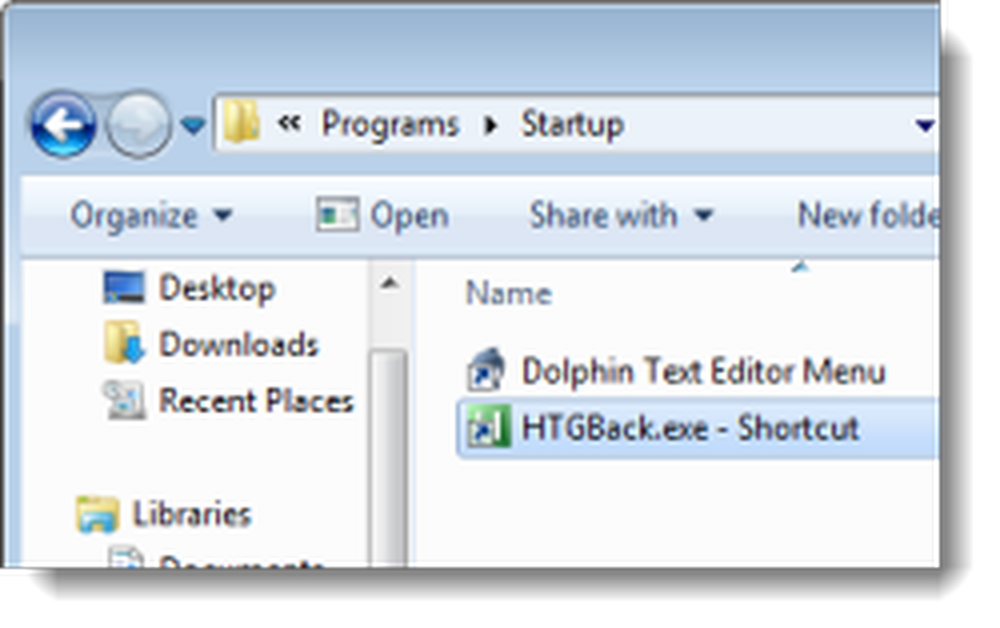
Виндовс Екплорер у оперативном систему Виндовс КСП вам је омогућио да померите фасциклу према горе помоћу тастера Бацкспаце. Ако сте се навикли на ту функцију, вероватно сте фрустрирани што је уклоњена у оперативном систему Виндовс 7. Бацкспаце кључ у оперативном систему Виндовс 7 вас враћа назад у историју прегледања фолдера, а не у надређену фасциклу тренутне фасцикле.
Ево малог програма који вам дозвољава да користите тастер Бацкспаце да бисте отворили фасциклу.
Направите Бацкспаце у Виндовсу 7 или Виста Екплореру, као КСП
Ако не желите да мењате понашање тастера Бацкспаце, ту је и пречица на тастатури коју можете користити за отварање фолдера: Алт + Уп.
Прегледајте детаље и приказе датотека
Приликом прегледавања фасцикли и датотека у Екплореру, можда ће вам бити корисно да прегледате садржај датотека без отварања датотека и да прегледате детаље о датотекама. Окно Преглед и окно Детаљи омогућавају вам да то урадите. Да бисте укључили једно или оба ова панела, кликните на Организе у прозору Екплорер и изаберите Лаиоут да бисте приказали подмени. Ако окно на подменију има ознаку поред ње, она се тренутно приказује у Екплореру. Укључите и искључите оквире тако што ћете их одабрати у подменију. Такође можете притиснути Алт + П да бисте укључили или искључили окно Превиев.
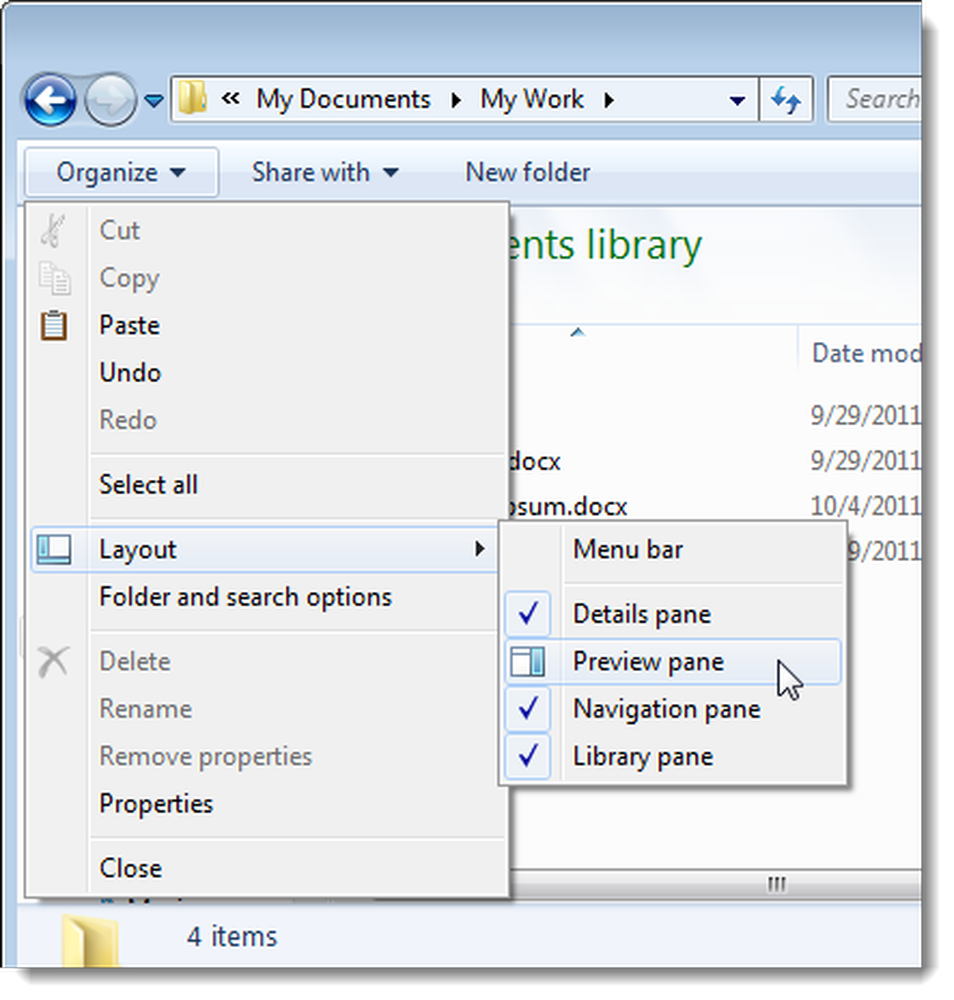
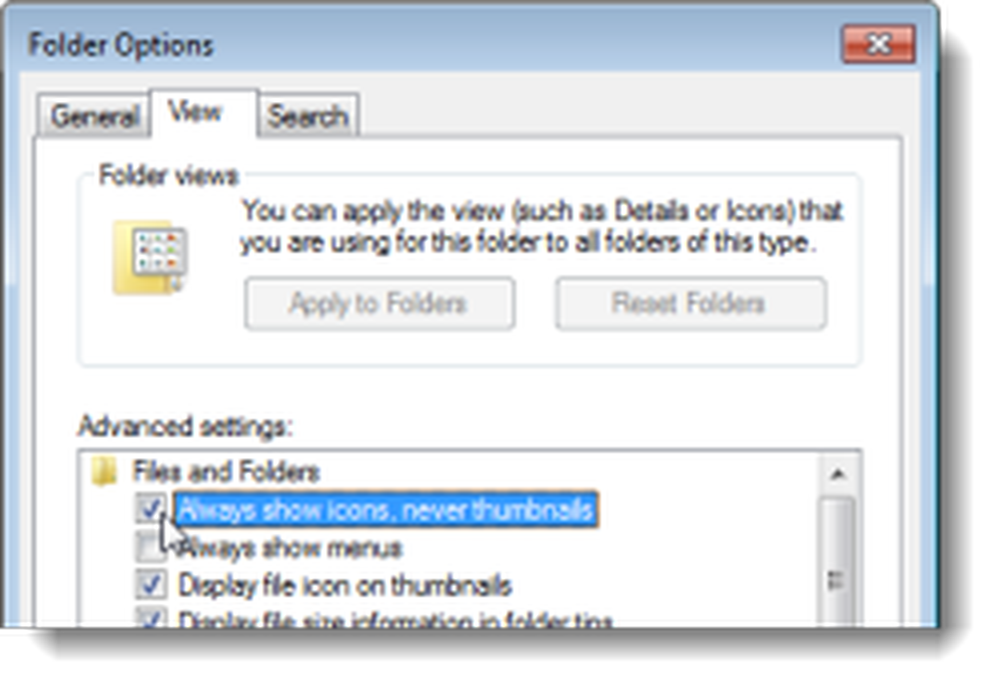 Онемогући прегледе минијатура
Онемогући прегледе минијатура
Ако се чини да Виндовс Екплорер ради спорије него обично, можете га убрзати тако што ћете онемогућити умањене сличице.
То можете да урадите тако што ћете укључити опцију Увек прикажи иконе, никад минијатуре у дијалогу Опције фасцикле, као што смо претходно показали:
Онемогућите прегледе минијатура у оперативном систему Виндовс 7 или Виста Екплорер
НАПОМЕНА: Овај тип ради иу Висти.
Изаберите другу покретачку фасциклу
 Виндовс Екплорер се подразумевано отвара у приказ библиотеке. Ако често користите одређену фасциклу, као што је Ми Доцументс, можете да промените поставку да бисте отворили тај фолдер када отворите Виндовс Екплорер.
Виндовс Екплорер се подразумевано отвара у приказ библиотеке. Ако често користите одређену фасциклу, као што је Ми Доцументс, можете да промените поставку да бисте отворили тај фолдер када отворите Виндовс Екплорер.
Објашњавамо како то учинити у сљедећем чланку:
Подесите фасциклу за покретање програма Виндовс Екплорер у оперативном систему Виндовс 7
Можете и да подесите директоријум за покретање на друге локације ако знате ГУИД (Глобално јединствени идентификатори) за објекат или локацију коју желите да се подразумевано постави. Следећи чланак пружа више информација о ГУИД-овима:
Глупи Геек трикови: Омогућите тајни начин рада "Како да Геек" у Виндовсу 7
Лако преузмите власништво над директоријумима помоћу менија десног клика
 Ако требате замијенити или уредити системске мапе или датотеке у суставу Виндовс 7, морате преузети власништво над њима. Ово се може десити током инсталације или коришћења неких програма, између осталог.
Ако требате замијенити или уредити системске мапе или датотеке у суставу Виндовс 7, морате преузети власништво над њима. Ово се може десити током инсталације или коришћења неких програма, између осталог.
Преузимање власништва над датотеком или фасциклом је компликован задатак, који захтијева много корака. Међутим, постоји једноставан начин преузимања власништва над датотекама и фасциклама помоћу контекстног менија десног клика. У следећем чланку наведен је хацк регистратора који можете да примените и који додаје опцију Таке Овнерсхип у мени десног клика.
Додајте “Таке Овнерсхип” у Екплорер десном типком миша у Вин 7 или Виста
НАПОМЕНА: Имајте на уму да је добра идеја да направите резервну копију регистратора пре него што унесете било какве измене у њега.
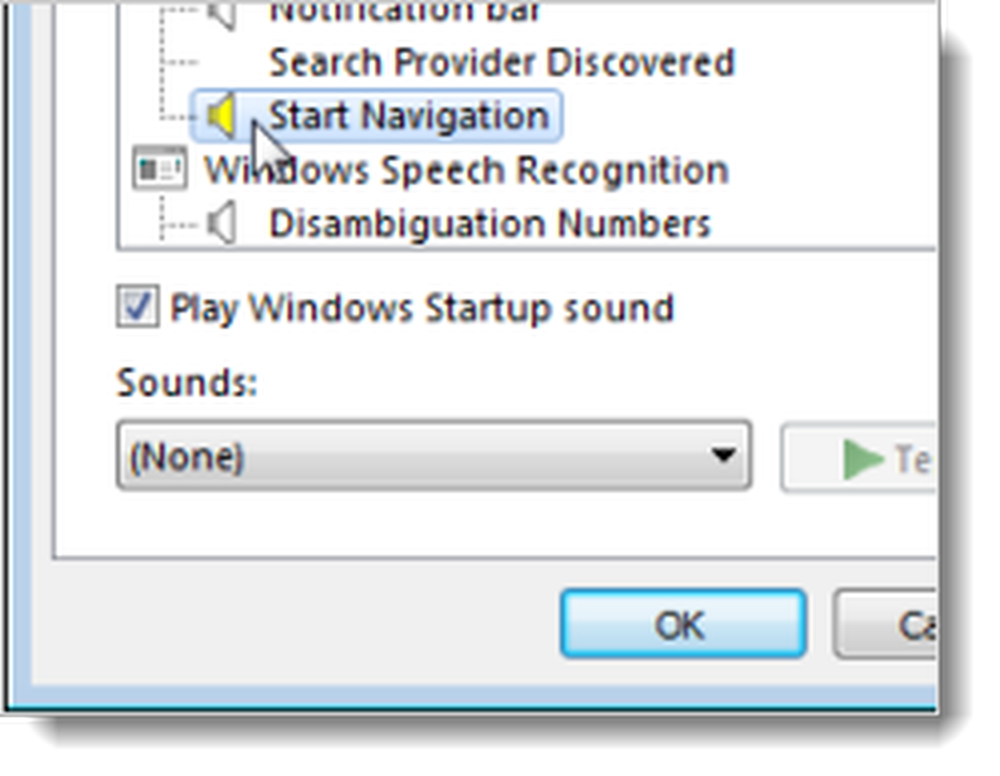 Спречите да Екплорер направи клик звука
Спречите да Екплорер направи клик звука
Ако је звук укључен из разних разлога, као што је гледање филма или слушање музике, а потребно је да урадите нешто у програму Виндовс Екплорер, звук клика може прекинути ваш филм или музику. Међутим, можете да искључите овај звук клика.
Следећи
чланак описује како утишати Екплорер.
Искључите Виндовс Екплорер Кликните Звукови у оперативном систему Виндовс 7 или Виста
Овај метод можете користити и за искључивање других звукова у оперативном систему Виндовс.
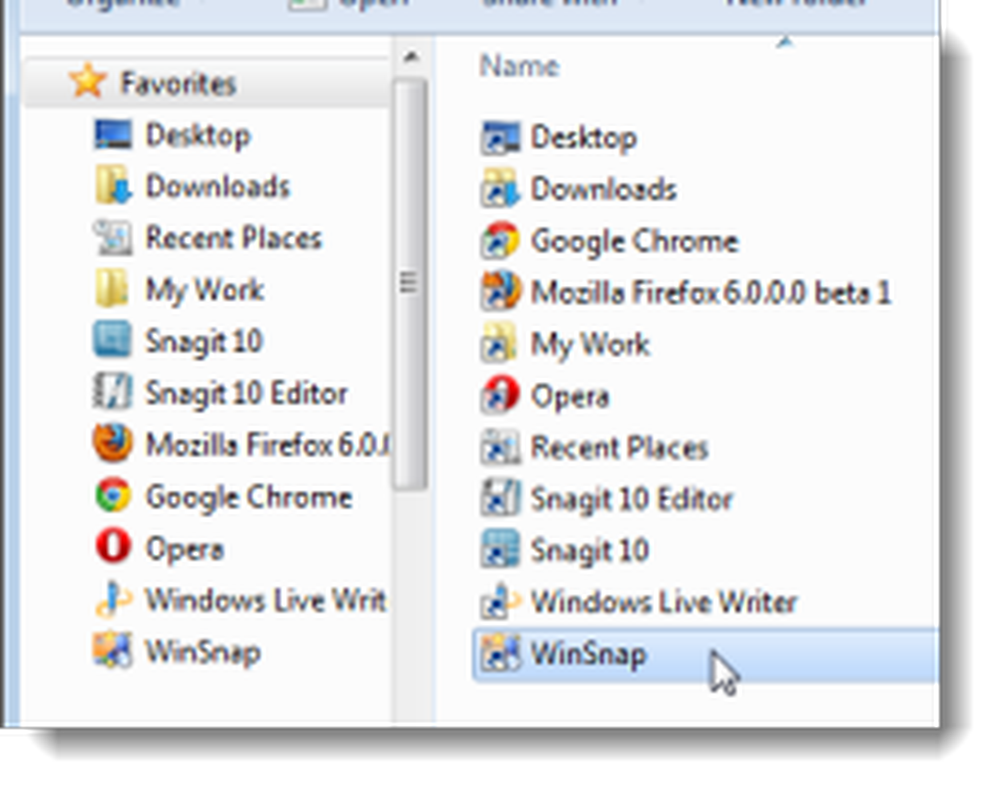 Додајте апликације на листу омиљених у Екплореру
Додајте апликације на листу омиљених у Екплореру
Виндовс 7 вам омогућава да додате сопствене фасцикле у листу омиљених у Екплореру. Шта ако често радите у Екплореру и желите да покренете апликације директно из прозора Екплорера? Ако покушате да повучете апликацију на листу омиљених, добићете грешку. Међутим, постоји једноставан начин да се ово заобиђе.
Следећи чланак пружа једноставан начин за додавање апликација на листу омиљених:
Ступид Геек Трицкс: Додајте апликације на Виндовс 7 Екплорер листу фаворита
Приступите скривеним опцијама на десном типком миша кликните Сенд То Мену у Екплореру
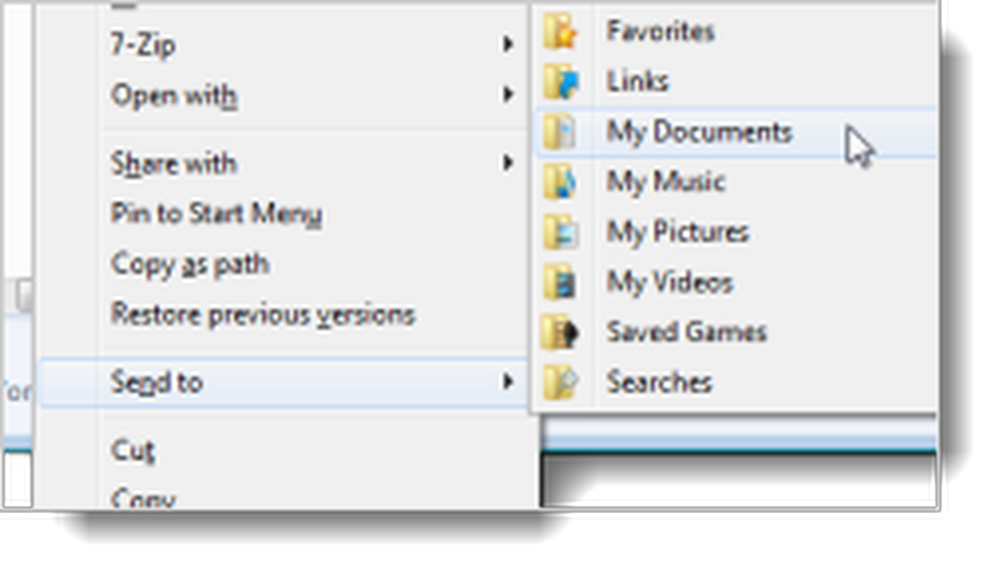 Када десним тастером миша кликнете на датотеку у Екплореру, подмени Сенд то у искачућем менију пружа опције за предузимање акције на изабраној датотеци. Датотеку можете послати у компримовани фолдер, креирати пречицу до датотеке на радној површини, факсирати или послати е-поштом датотеку или је послати у другу мапу.
Када десним тастером миша кликнете на датотеку у Екплореру, подмени Сенд то у искачућем менију пружа опције за предузимање акције на изабраној датотеци. Датотеку можете послати у компримовани фолдер, креирати пречицу до датотеке на радној површини, факсирати или послати е-поштом датотеку или је послати у другу мапу.
Међутим, додатне опције су доступне на менију Пошаљи на које се подразумевано не виде. Постоји једноставан начин да погледате ове додатне опције. Једноставно притисните тастер Схифт док десни клик на датотеку.
Погледајте наш чланак о овом трику за информације о додавању сопствених опција у подмени Сенд то.
Глупи Геек трикови: Тајне ставке на Виндовс 7 Сенд То Мену
Отворите прозор наредбеног ретка из фасцикле Виндовс Екплорер
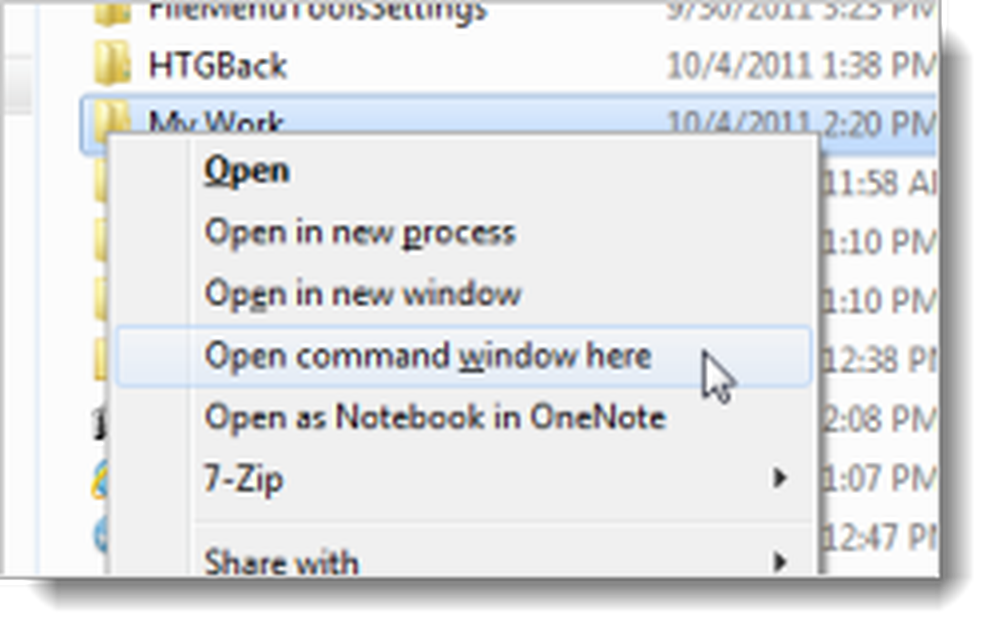 Ако често користите командну линију за управљање датотекама, постоји једноставан начин да отворите командну линију у радном директоријуму који желите из Екплорера. Ово се постиже на исти начин као и приступ додатним опцијама на менију Сенд то, као што је горе наведено.
Ако често користите командну линију за управљање датотекама, постоји једноставан начин да отворите командну линију у радном директоријуму који желите из Екплорера. Ово се постиже на исти начин као и приступ додатним опцијама на менију Сенд то, као што је горе наведено.
Да бисте отворили командну линију у одређеном директоријуму, држите притиснут тастер Схифт када кликнете десним тастером миша на фасциклу и изаберете опцију Опен Цомманд Виндов Хере. О овом савету смо писали у следећем чланку:
Користите “Цомманд Промпт Хере” у Виндовс Висти
Можете ићи у другом смјеру. Ако имате отворен прозор командне линије за одређени директоријум, можете аутоматски отворити исти директоријум у прозору програма Виндовс Екплорер. Следећи чланак објашњава како се то ради:
Глупи Геек трикови: Отворите Екплорер прозор из тренутног директоријума командне линије
Додајте команду Копирај у и пређите на команде у мени десног клика
 Ако пренесете много датотека између различитих фасцикли, постоји неколико корисних опција које можете додати у контекстни мени у програму Виндовс Екплорер да бисте олакшали овај задатак.
Ако пренесете много датотека између различитих фасцикли, постоји неколико корисних опција које можете додати у контекстни мени у програму Виндовс Екплорер да бисте олакшали овај задатак.
Обезбедили смо довнлоад хацк регистра који додаје опцију Цопи То фолдер и опцију Мове То фолдер у контекст мени у Екплореру. Одабиром једне од ових опција приказује се згодан дијалог који вам омогућава да изаберете фолдер у који желите да копирате или преместите изабрану датотеку или фасциклу. Погледајте следећи чланак да бисте преузели регистратор:
Додај Копирај у / Премести на Виндовс 7 или Виста Мени десног клика
НАПОМЕНА: Препоручујемо вам да направите резервну копију регистратора пре него што га унесете.
Такође смо описали како ручно додати овај хацк регистру у следећем чланку:
Додај копирање у / прелазак на Виндовс Екплорер мени десним кликом
НАПОМЕНА: Горњи чланак о додавању овог хацк регистра ручно показује да се то ради у оперативном систему Виндовс КСП. Овај трик функционише у оперативним системима Виндовс КСП, Виста и 7.
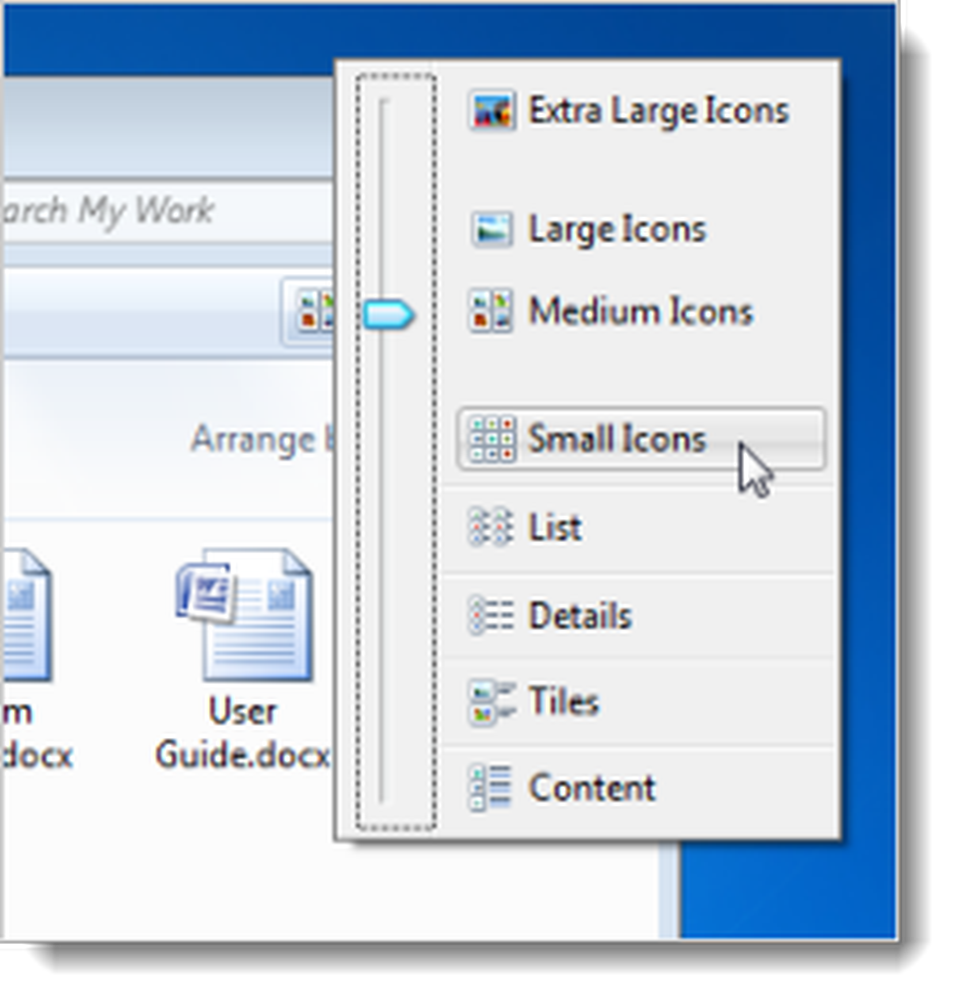 Брзо промените величину икона и промените приказ у Екплореру
Брзо промените величину икона и промените приказ у Екплореру
Да ли мењате приказ у Виндовс Екплореру између различитих величина икона или до детаља или приказа листе? Ако је тако, постоји пречица која вам омогућава да то урадите брзо и једноставно помоћу тастатуре и миша.
Једноставно држите притиснут тастер Цтрл док померате точак миша у било којој фасцикли у Екплореру. Претходно смо вам показали овај трик у следећем чланку:
Брзо промените величину икона у оперативном систему Виндовс 7 или Виста Екплорер
Ако наставите да се померате надоле, иконе се смањују све док се не пребаце на листу, детаље, плочице, а затим на садржај. Овај трик у суштини се креће кроз опције на дугмету Промени поглед у Екплореру.
НАПОМЕНА: Овај трик такође ради на промени величине икона на иконама радне површине.
Пратите још корисних савета о коришћењу Виндовс Екплорера у оперативном систему Виндовс 7 следеће недеље!
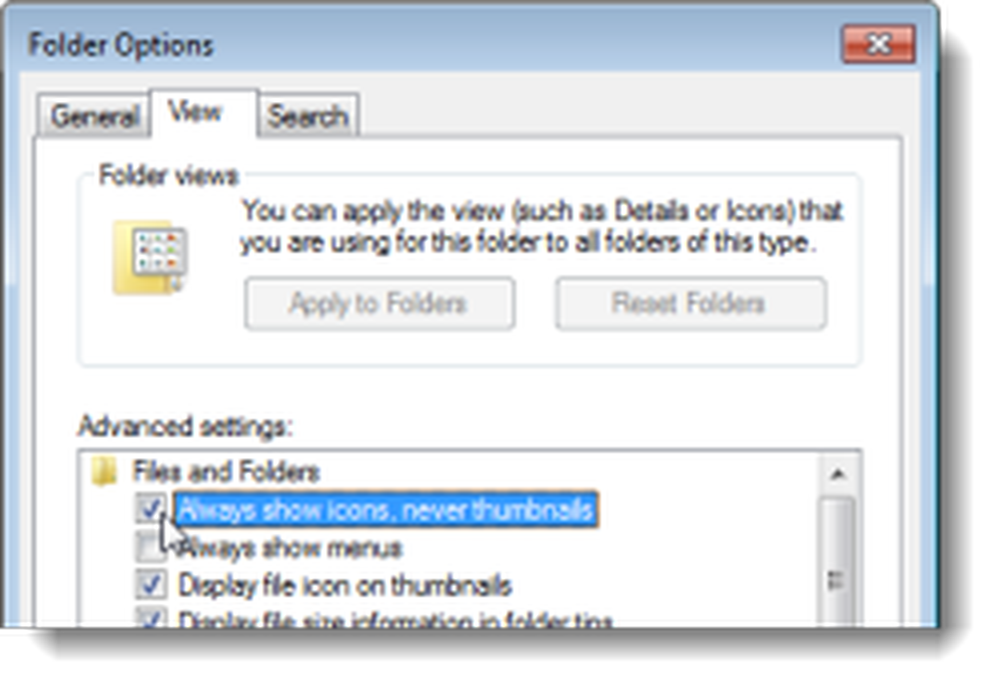 Онемогући прегледе минијатура
Онемогући прегледе минијатура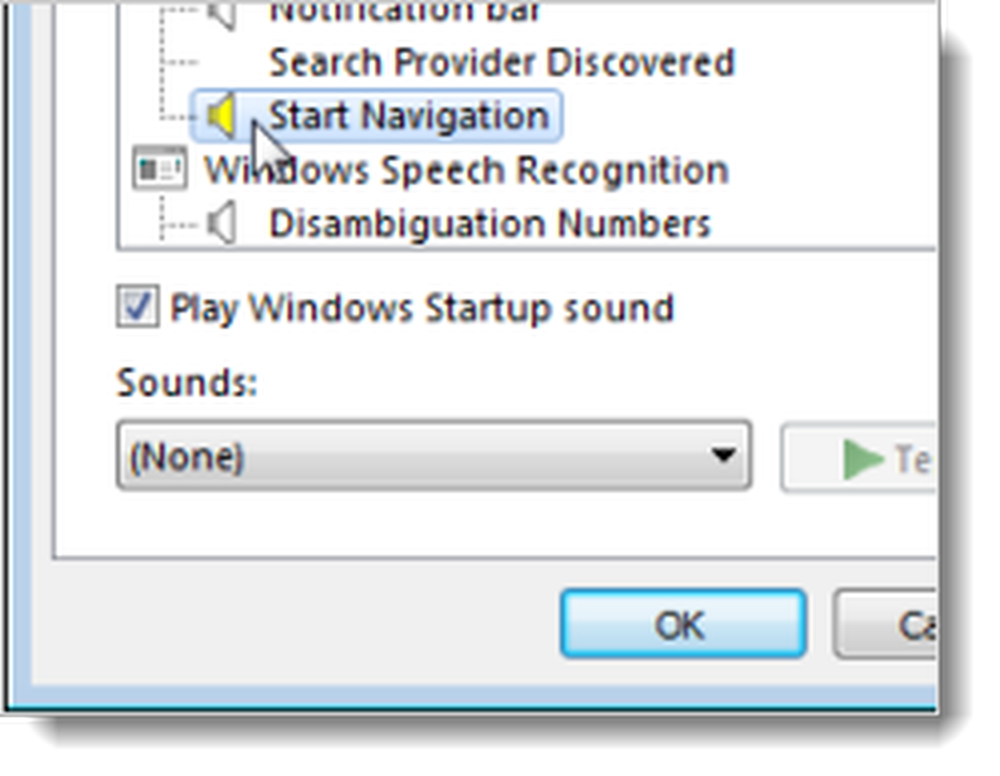 Спречите да Екплорер направи клик звука
Спречите да Екплорер направи клик звука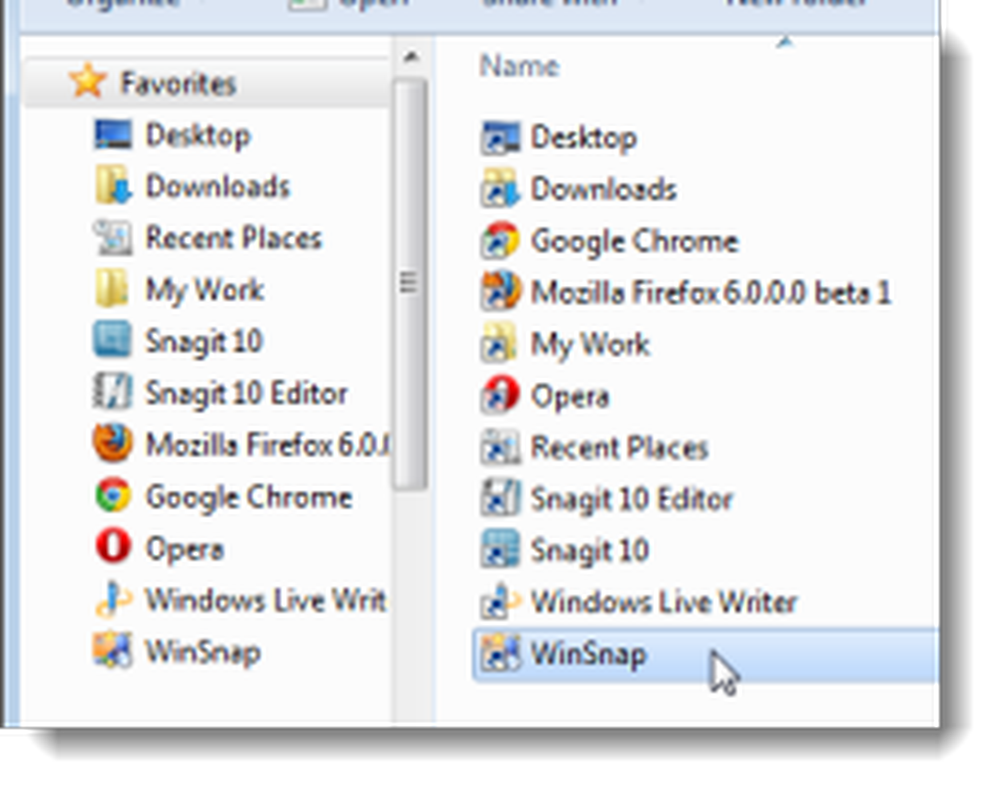 Додајте апликације на листу омиљених у Екплореру
Додајте апликације на листу омиљених у Екплореру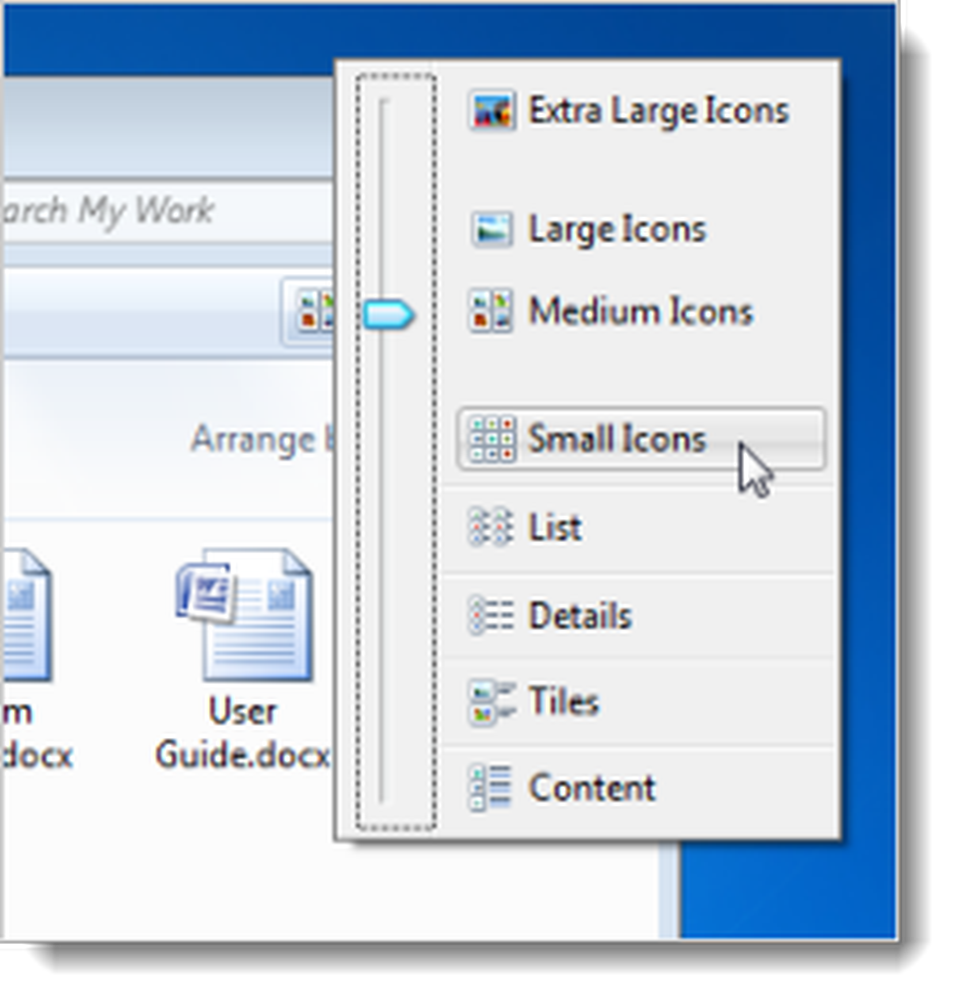 Брзо промените величину икона и промените приказ у Екплореру
Брзо промените величину икона и промените приказ у Екплореру



